win10c盘appdata在哪里 怎么解决电脑appdata不见了win10
更新时间:2023-04-10 13:04:40作者:jiang
在电脑上,有一些文件是被隐藏的,最近有win10用户在c盘没有找到appdata文件,不见了的话应该就是被隐藏,那么怎么解决电脑appdata不见了win10呢,只要把隐藏文件显示出来即可,下面小编给大家分享win10解决电脑appdata不见了的方法。
解决方法:
1、有的时候我们下载的文件的路径中有appdata 。但是我们却又找不到这个文件夹。
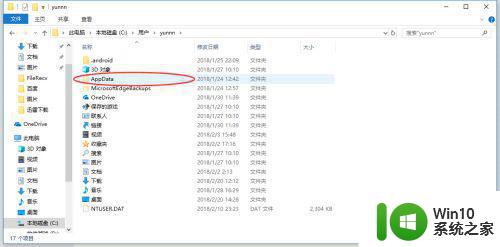
2、其实这个文件夹是被隐藏了的。我们需要取消它为隐藏文件。首先我们打开此电脑或者我的电脑。
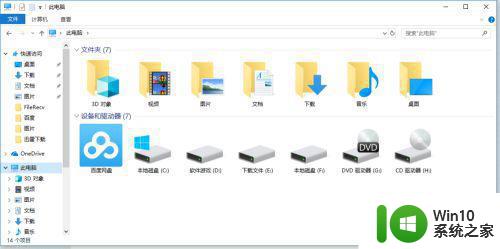
3、然后我们可以在左上角看到一个查看的选项,我们点击进去进行设置。
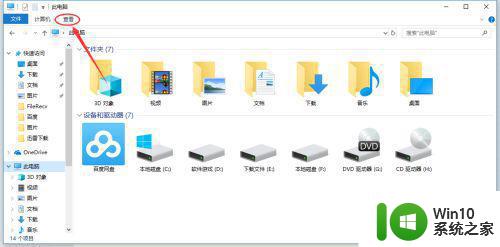
4、点击查看以后我们就可以在最后面看到一个隐藏的项目的选项,我们在它前面打上勾。
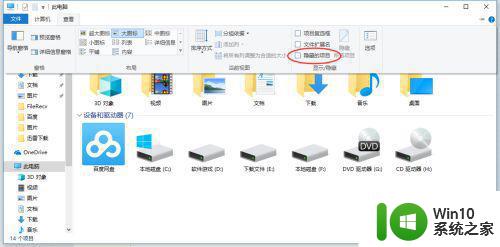
5、然后我们重新打开就可以看到有appdata这个文件夹了,也可以双击打开进行操作。
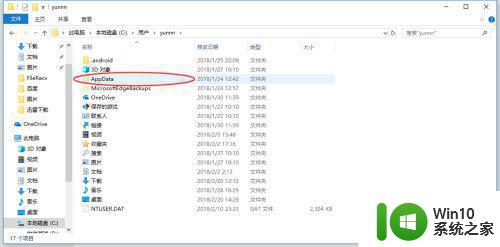
6、来两张图前后对比一下,我们还可以发现还增加了一个其他的隐藏文件夹。
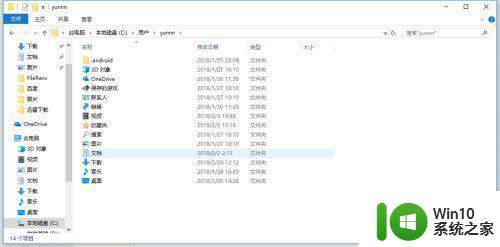
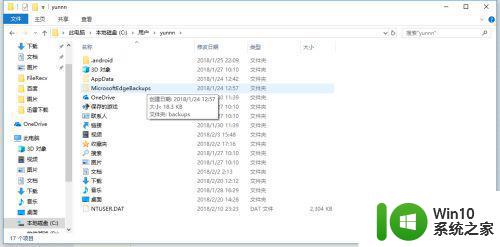
以上就是win10解决电脑appdata不见了的方法,不知道该文件在哪的话,可以按上面的方法来进行操作。
win10c盘appdata在哪里 怎么解决电脑appdata不见了win10相关教程
- win10打开application data拒绝访问如何修复 win10 application data 文件夹拒绝访问如何解决
- win10c盘的users文件夹在哪里 win10用户文件夹找不到在哪里
- win10c盘突然之间就满了怎么办 win10C盘空间不足怎么解决
- win10此电脑不见了怎么办 win10此电脑不见了如何解决
- 我的win10电脑蓝牙不见了在哪里都找不到怎么处理 Win10电脑蓝牙设备消失找不到怎么办
- win10电脑除了c盘其他盘都不见了如何解决 Win10电脑除了C盘其他分区不可见如何修复
- win10电脑d盘不见了如何解决 - win10电脑D盘消失怎么找回
- win10右击文件夹的属性在哪 win10c盘users文件夹找不到解决方法
- win10的e盘没了 电脑e盘不见了怎么解决
- win10c盘满了怎么办 win10c盘满了如何解决
- win10c盘垃圾文件在哪 win10c盘有什么垃圾文件
- 电脑打开蓝牙win10开关不见了如何解决 电脑蓝牙开关不见了win10怎么办
- 蜘蛛侠:暗影之网win10无法运行解决方法 蜘蛛侠暗影之网win10闪退解决方法
- win10玩只狼:影逝二度游戏卡顿什么原因 win10玩只狼:影逝二度游戏卡顿的处理方法 win10只狼影逝二度游戏卡顿解决方法
- 《极品飞车13:变速》win10无法启动解决方法 极品飞车13变速win10闪退解决方法
- win10桌面图标设置没有权限访问如何处理 Win10桌面图标权限访问被拒绝怎么办
win10系统教程推荐
- 1 蜘蛛侠:暗影之网win10无法运行解决方法 蜘蛛侠暗影之网win10闪退解决方法
- 2 win10桌面图标设置没有权限访问如何处理 Win10桌面图标权限访问被拒绝怎么办
- 3 win10关闭个人信息收集的最佳方法 如何在win10中关闭个人信息收集
- 4 英雄联盟win10无法初始化图像设备怎么办 英雄联盟win10启动黑屏怎么解决
- 5 win10需要来自system权限才能删除解决方法 Win10删除文件需要管理员权限解决方法
- 6 win10电脑查看激活密码的快捷方法 win10电脑激活密码查看方法
- 7 win10平板模式怎么切换电脑模式快捷键 win10平板模式如何切换至电脑模式
- 8 win10 usb无法识别鼠标无法操作如何修复 Win10 USB接口无法识别鼠标怎么办
- 9 笔记本电脑win10更新后开机黑屏很久才有画面如何修复 win10更新后笔记本电脑开机黑屏怎么办
- 10 电脑w10设备管理器里没有蓝牙怎么办 电脑w10蓝牙设备管理器找不到
win10系统推荐
- 1 番茄家园ghost win10 32位官方最新版下载v2023.12
- 2 萝卜家园ghost win10 32位安装稳定版下载v2023.12
- 3 电脑公司ghost win10 64位专业免激活版v2023.12
- 4 番茄家园ghost win10 32位旗舰破解版v2023.12
- 5 索尼笔记本ghost win10 64位原版正式版v2023.12
- 6 系统之家ghost win10 64位u盘家庭版v2023.12
- 7 电脑公司ghost win10 64位官方破解版v2023.12
- 8 系统之家windows10 64位原版安装版v2023.12
- 9 深度技术ghost win10 64位极速稳定版v2023.12
- 10 雨林木风ghost win10 64位专业旗舰版v2023.12